
PDF转换器
PDF转换器支持一键PNG转JPG在线转换,高效办公。
将PNG格式的图片转换成JPG格式是许多用户在处理图片时常见的需求。PNG格式的图片虽然具有较高的图像质量,但其文件大小通常较大,不适合在网页上使用。而JPG格式的图片则具有较小的文件大小,更适合网络传输和分享。本文将介绍四种将PNG转换成JPG的方法,帮助用户轻松实现格式转换。
在线转换工具是一种简单快捷的转换方式,用户无需下载任何软件即可完成转换。
在线转换步骤:
1. 打开png转jpg在线工具:https://www.pdfmao.com/img2jpg
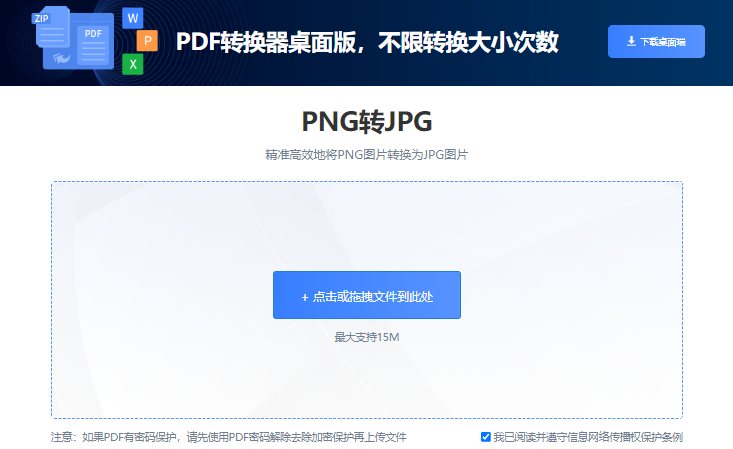
2. 点击“选择文件”按钮,上传需要转换的PNG图片。
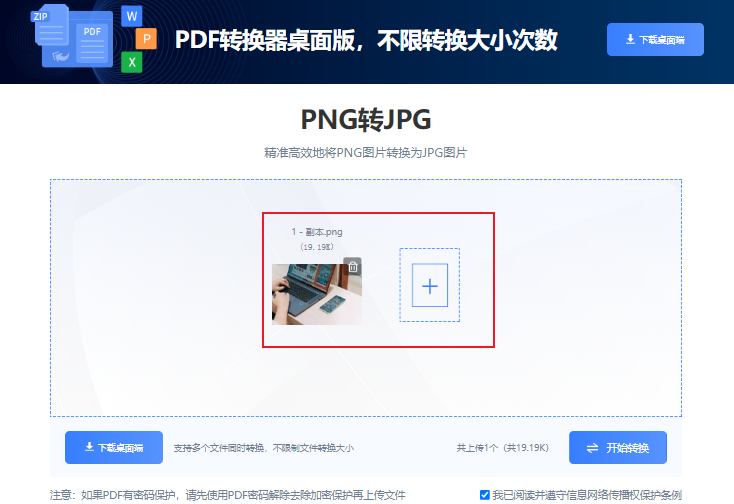
3. 点击“转换”按钮,等待转换完成。
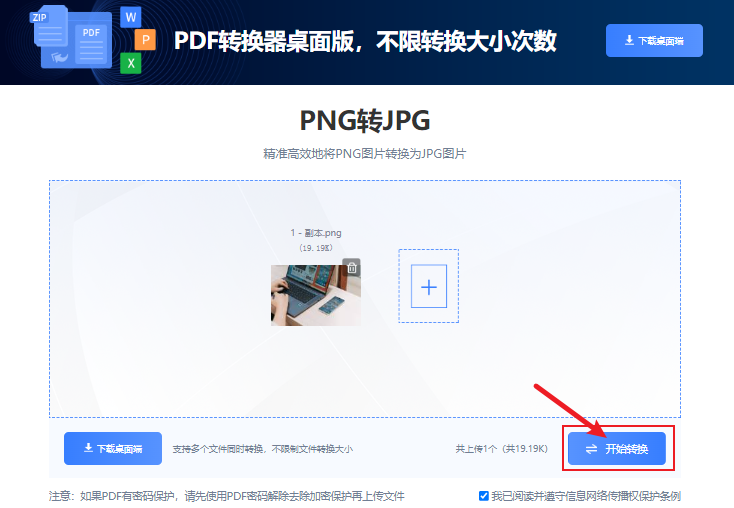
4. 下载转换后的JPG图片。
Adobe Photoshop是一款专业的图像处理软件,也可以用来转换图片格式。
Photoshop转换PNG到JPG的步骤:
1. 打开Photoshop,点击“文件”>“打开”,选择需要转换的PNG图片。
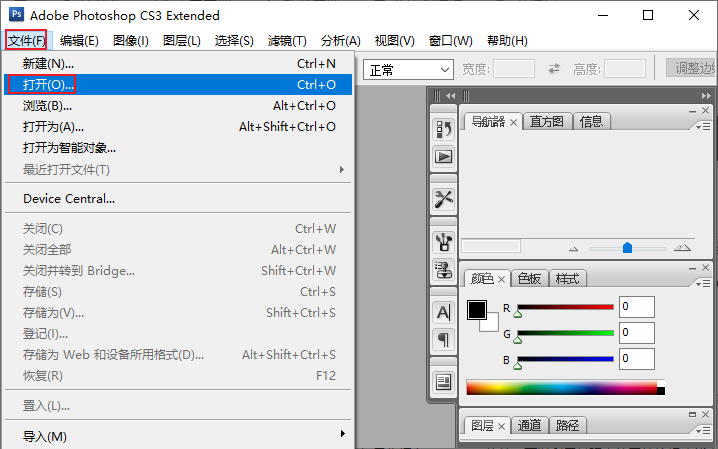
2. 点击“文件”>“另存为”,在弹出的对话框中选择保存类型为“JPEG”。
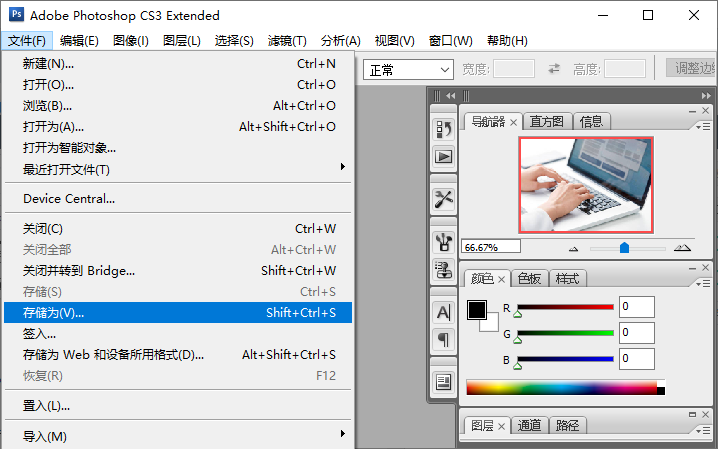
3. 调整JPEG选项,如质量、格式选项等。
4. 点击“保存”按钮,选择保存位置和文件名。

GIMP是一款免费开源的图像编辑软件,也具有图片格式转换功能。
GIMP转换PNG到JPG的步骤:
1. 打开GIMP,点击“文件”>“打开”,选择需要转换的PNG图片。

2. 点击“文件”>“导出为”,在弹出的对话框中选择保存类型为“JPEG”。
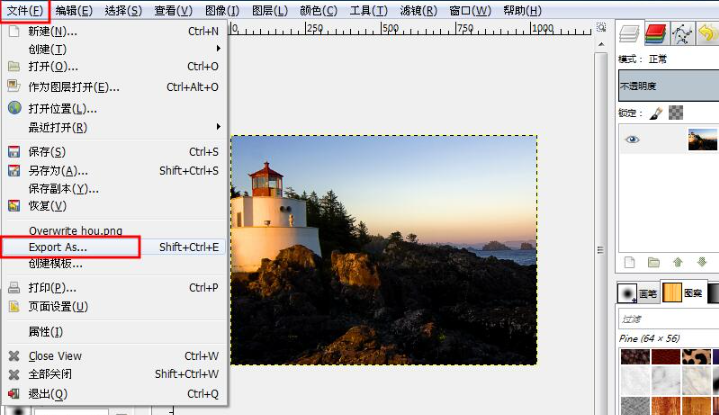
3. 调整JPEG选项,如质量、平滑度等。
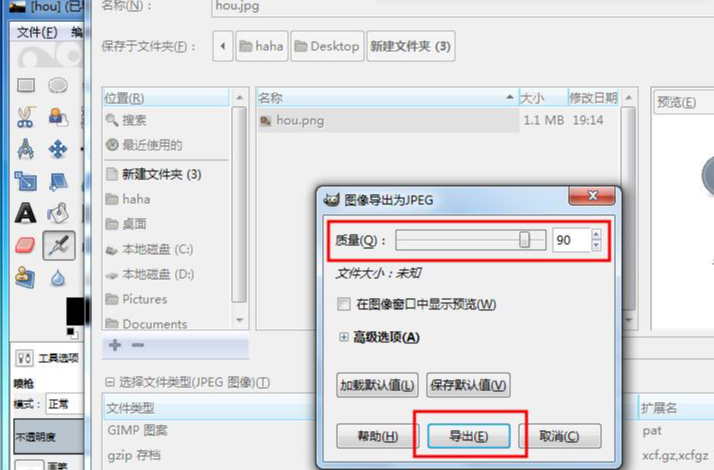
4. 点击“导出”按钮,选择保存位置和文件名。
Windows自带的画图工具也可以用来转换图片格式,但功能相对简单。
画图工具转换PNG到JPG的步骤:
1. 右键点击PNG图片,选择“打开方式”>“画图”。
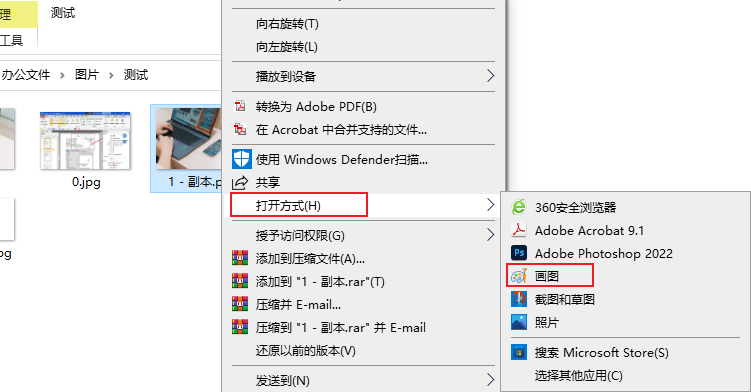
2. 点击“文件”>“另存为”,在弹出的对话框中选择保存类型为“JPEG”。
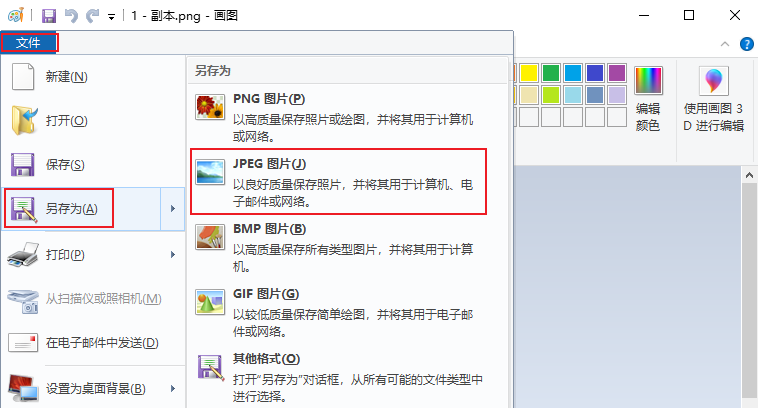
3. 选择保存位置和文件名。
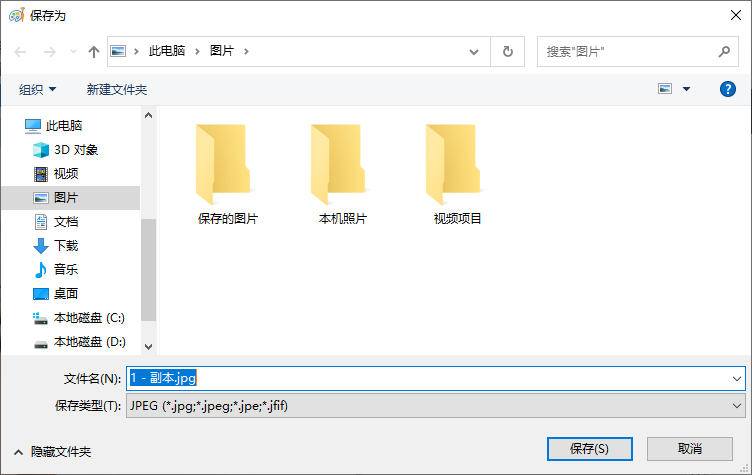
4. 点击“保存”按钮。
以上就是几种将PNG转换成JPG的方法,用户可以根据自己的需求和使用习惯选择合适的转换方式。无论是在线转换工具、专业图像处理软件,还是简单的画图工具,都可以实现PNG到JPG的格式转换。
 最新文章
最新文章 相关阅读
相关阅读 最新专题
最新专题Copyright 2020-2025 © 厦门中数华森信息技术有限公司 版权所有 福建省厦门市思明区中厦国际大厦17A 闽ICP备2024077850号-8

提示

每日可免费转换1份15M以下文件,今日您的次数已耗尽,下载桌面端软件即可不限次数、文件大小转换